lock OPEL ASTRA K 2016.5 Infotainment-süsteemi juhend (in Estonian)
[x] Cancel search | Manufacturer: OPEL, Model Year: 2016.5, Model line: ASTRA K, Model: OPEL ASTRA K 2016.5Pages: 169, PDF Size: 2.96 MB
Page 27 of 169
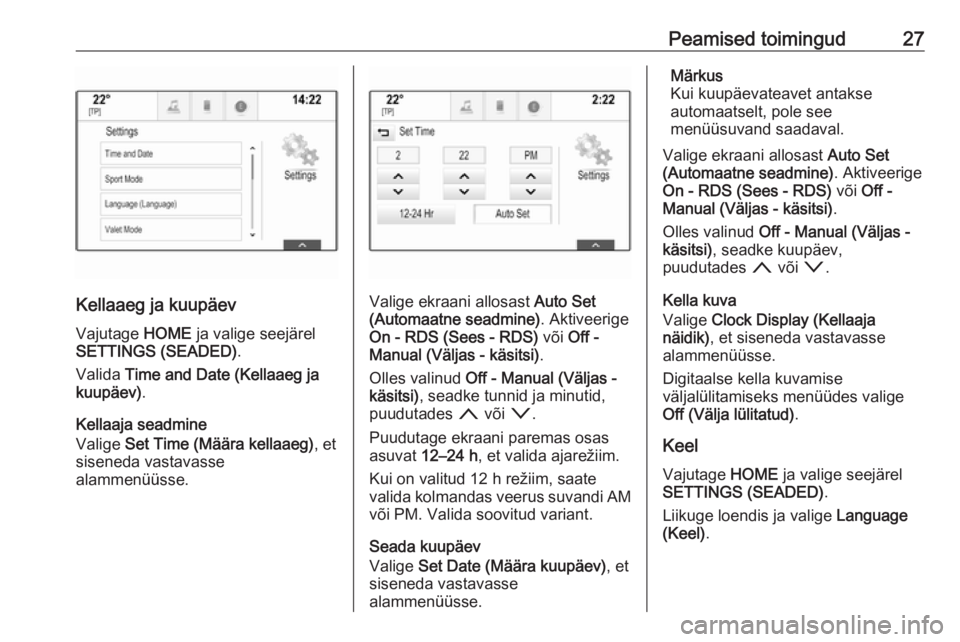
Peamised toimingud27
Kellaaeg ja kuupäev
Vajutage HOME ja valige seejärel
SETTINGS (SEADED) .
Valida Time and Date (Kellaaeg ja
kuupäev) .
Kellaaja seadmine
Valige Set Time (Määra kellaaeg) , et
siseneda vastavasse alammenüüsse.Valige ekraani allosast Auto Set
(Automaatne seadmine) . Aktiveerige
On - RDS (Sees - RDS) või Off -
Manual (Väljas - käsitsi) .
Olles valinud Off - Manual (Väljas -
käsitsi) , seadke tunnid ja minutid,
puudutades n või o.
Puudutage ekraani paremas osas
asuvat 12–24 h , et valida ajarežiim.
Kui on valitud 12 h režiim, saate
valida kolmandas veerus suvandi AM või PM. Valida soovitud variant.
Seada kuupäev
Valige Set Date (Määra kuupäev) , et
siseneda vastavasse
alammenüüsse.
Märkus
Kui kuupäevateavet antakse
automaatselt, pole see
menüüsuvand saadaval.
Valige ekraani allosast Auto Set
(Automaatne seadmine) . Aktiveerige
On - RDS (Sees - RDS) või Off -
Manual (Väljas - käsitsi) .
Olles valinud Off - Manual (Väljas -
käsitsi) , seadke kuupäev,
puudutades n või o.
Kella kuva
Valige Clock Display (Kellaaja
näidik) , et siseneda vastavasse
alammenüüsse.
Digitaalse kella kuvamise
väljalülitamiseks menüüdes valige
Off (Välja lülitatud) .
Keel Vajutage HOME ja valige seejärel
SETTINGS (SEADED) .
Liikuge loendis ja valige Language
(Keel) .
Page 28 of 169
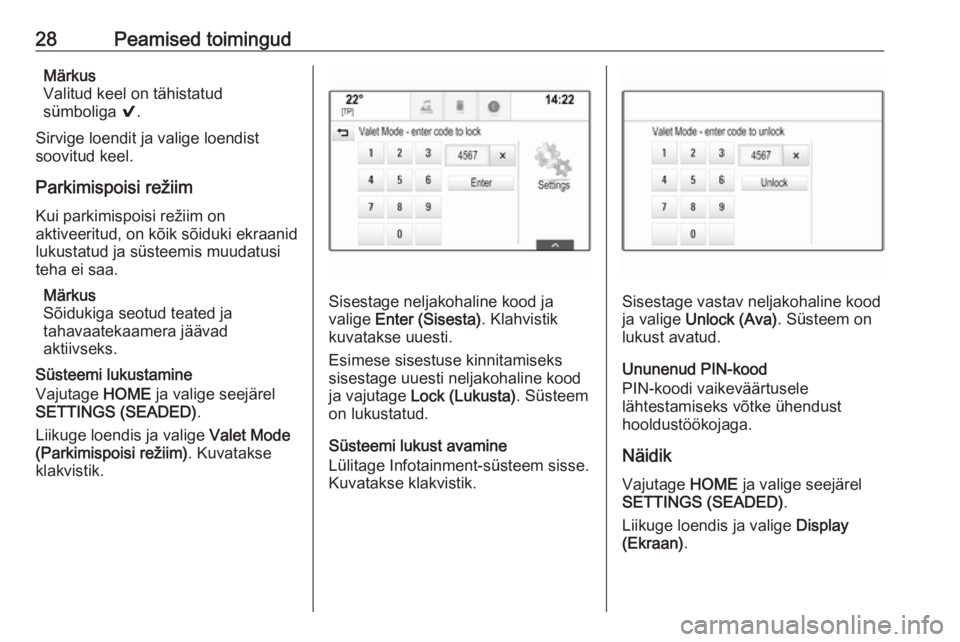
28Peamised toimingudMärkus
Valitud keel on tähistatud
sümboliga 9.
Sirvige loendit ja valige loendist
soovitud keel.
Parkimispoisi režiim Kui parkimispoisi režiim on
aktiveeritud, on kõik sõiduki ekraanid
lukustatud ja süsteemis muudatusi
teha ei saa.
Märkus
Sõidukiga seotud teated ja
tahavaatekaamera jäävad
aktiivseks.
Süsteemi lukustamine
Vajutage HOME ja valige seejärel
SETTINGS (SEADED) .
Liikuge loendis ja valige Valet Mode
(Parkimispoisi režiim) . Kuvatakse
klakvistik.
Sisestage neljakohaline kood ja
valige Enter (Sisesta) . Klahvistik
kuvatakse uuesti.
Esimese sisestuse kinnitamiseks sisestage uuesti neljakohaline kood ja vajutage Lock (Lukusta) . Süsteem
on lukustatud.
Süsteemi lukust avamine
Lülitage Infotainment-süsteem sisse. Kuvatakse klakvistik.Sisestage vastav neljakohaline kood
ja valige Unlock (Ava) . Süsteem on
lukust avatud.
Ununenud PIN-kood
PIN-koodi vaikeväärtusele
lähtestamiseks võtke ühendust
hooldustöökojaga.
Näidik Vajutage HOME ja valige seejärel
SETTINGS (SEADED) .
Liikuge loendis ja valige Display
(Ekraan) .
Page 115 of 169
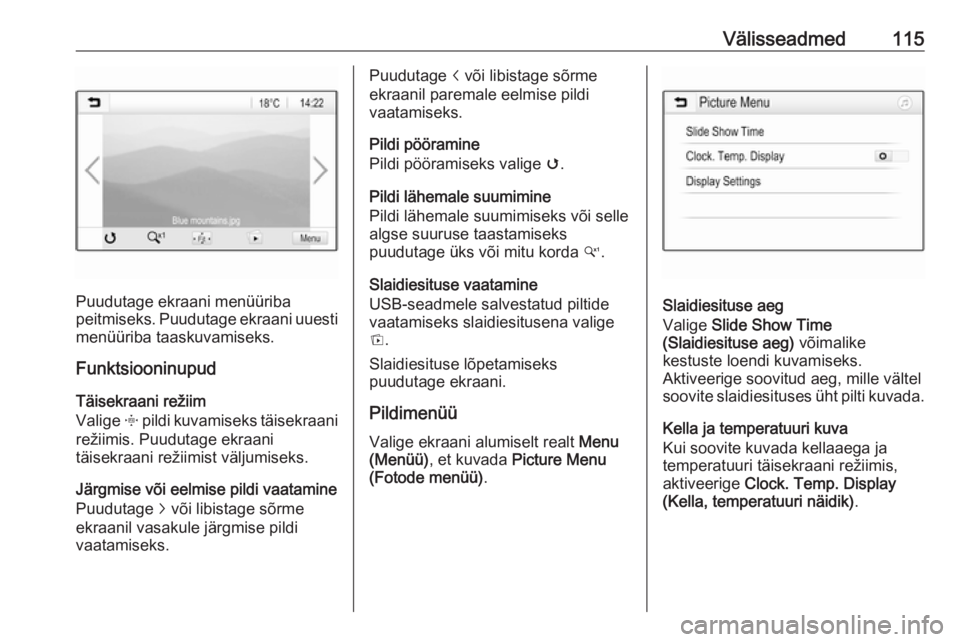
Välisseadmed115
Puudutage ekraani menüüriba
peitmiseks. Puudutage ekraani uuesti
menüüriba taaskuvamiseks.
Funktsiooninupud
Täisekraani režiim
Valige x pildi kuvamiseks täisekraani
režiimis. Puudutage ekraani
täisekraani režiimist väljumiseks.
Järgmise või eelmise pildi vaatamine
Puudutage j või libistage sõrme
ekraanil vasakule järgmise pildi
vaatamiseks.
Puudutage i või libistage sõrme
ekraanil paremale eelmise pildi
vaatamiseks.
Pildi pööramine
Pildi pööramiseks valige v.
Pildi lähemale suumimine
Pildi lähemale suumimiseks või selle
algse suuruse taastamiseks
puudutage üks või mitu korda w.
Slaidiesituse vaatamine
USB-seadmele salvestatud piltide
vaatamiseks slaidiesitusena valige
t .
Slaidiesituse lõpetamiseks
puudutage ekraani.
Pildimenüü
Valige ekraani alumiselt realt Menu
(Menüü) , et kuvada Picture Menu
(Fotode menüü) .
Slaidiesituse aeg
Valige Slide Show Time
(Slaidiesituse aeg) võimalike
kestuste loendi kuvamiseks.
Aktiveerige soovitud aeg, mille vältel
soovite slaidiesituses üht pilti kuvada.
Kella ja temperatuuri kuva
Kui soovite kuvada kellaaega ja
temperatuuri täisekraani režiimis,
aktiveerige Clock. Temp. Display
(Kella, temperatuuri näidik) .
Page 117 of 169
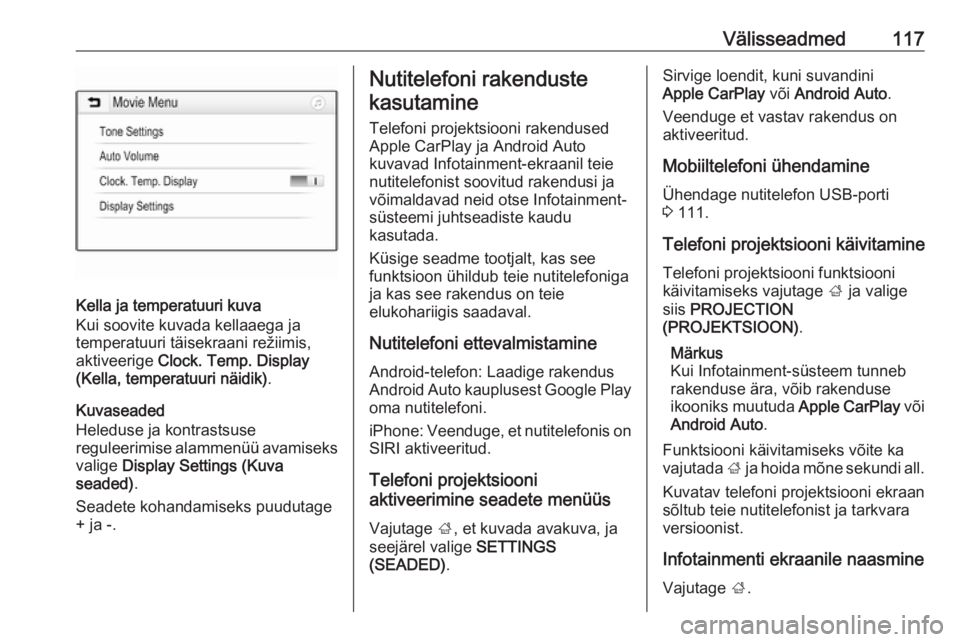
Välisseadmed117
Kella ja temperatuuri kuva
Kui soovite kuvada kellaaega ja
temperatuuri täisekraani režiimis,
aktiveerige Clock. Temp. Display
(Kella, temperatuuri näidik) .
Kuvaseaded
Heleduse ja kontrastsuse
reguleerimise alammenüü avamiseks valige Display Settings (Kuva
seaded) .
Seadete kohandamiseks puudutage
+ ja -.
Nutitelefoni rakenduste
kasutamine
Telefoni projektsiooni rakendusedApple CarPlay ja Android Auto
kuvavad Infotainment-ekraanil teie nutitelefonist soovitud rakendusi ja
võimaldavad neid otse Infotainment-
süsteemi juhtseadiste kaudu
kasutada.
Küsige seadme tootjalt, kas see
funktsioon ühildub teie nutitelefoniga
ja kas see rakendus on teie
elukohariigis saadaval.
Nutitelefoni ettevalmistamine Android-telefon: Laadige rakendusAndroid Auto kauplusest Google Play
oma nutitelefoni.
iPhone: Veenduge, et nutitelefonis on
SIRI aktiveeritud.
Telefoni projektsiooni
aktiveerimine seadete menüüs
Vajutage ;, et kuvada avakuva, ja
seejärel valige SETTINGS
(SEADED) .Sirvige loendit, kuni suvandini
Apple CarPlay või Android Auto .
Veenduge et vastav rakendus on
aktiveeritud.
Mobiiltelefoni ühendamine
Ühendage nutitelefon USB-porti
3 111.
Telefoni projektsiooni käivitamine
Telefoni projektsiooni funktsiooni
käivitamiseks vajutage ; ja valige
siis PROJECTION
(PROJEKTSIOON) .
Märkus
Kui Infotainment-süsteem tunneb
rakenduse ära, võib rakenduse ikooniks muutuda Apple CarPlay või
Android Auto .
Funktsiooni käivitamiseks võite ka
vajutada ; ja hoida mõne sekundi all.
Kuvatav telefoni projektsiooni ekraan
sõltub teie nutitelefonist ja tarkvara
versioonist.
Infotainmenti ekraanile naasmine
Vajutage ;.
Page 141 of 169
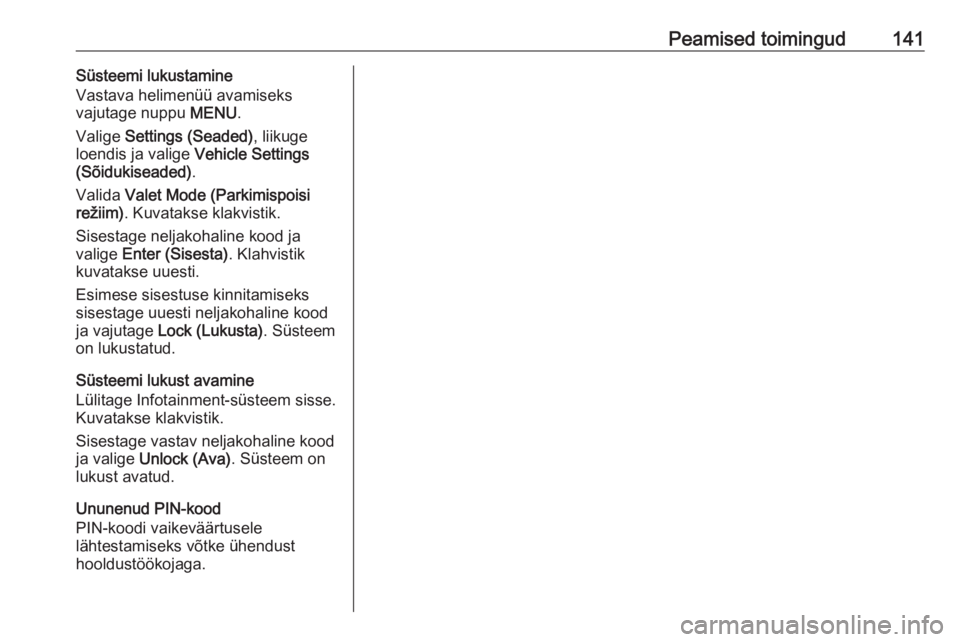
Peamised toimingud141Süsteemi lukustamine
Vastava helimenüü avamiseks
vajutage nuppu MENU.
Valige Settings (Seaded) , liikuge
loendis ja valige Vehicle Settings
(Sõidukiseaded) .
Valida Valet Mode (Parkimispoisi
režiim) . Kuvatakse klakvistik.
Sisestage neljakohaline kood ja
valige Enter (Sisesta) . Klahvistik
kuvatakse uuesti.
Esimese sisestuse kinnitamiseks
sisestage uuesti neljakohaline kood
ja vajutage Lock (Lukusta) . Süsteem
on lukustatud.
Süsteemi lukust avamine
Lülitage Infotainment-süsteem sisse. Kuvatakse klakvistik.
Sisestage vastav neljakohaline kood
ja valige Unlock (Ava) . Süsteem on
lukust avatud.
Ununenud PIN-kood
PIN-koodi vaikeväärtusele
lähtestamiseks võtke ühendust
hooldustöökojaga.